很多小伙伴打开任务管理器cpu时候,发现磁盘显示百分之100,这是怎么一回事呢?因为当Windows Defender在进行扫描时,如果再进行其他的工作,磁盘占用率就达到了100%,或者还有其他功能的占用,具体的介绍及解决方法下面一起来看看吧。
【任务管理器使用问题解决汇总】
原因及解决方法如下:
一、当Windows Defender进行扫描时,如果再进行其他的工作,磁盘占用率就达到了100%。
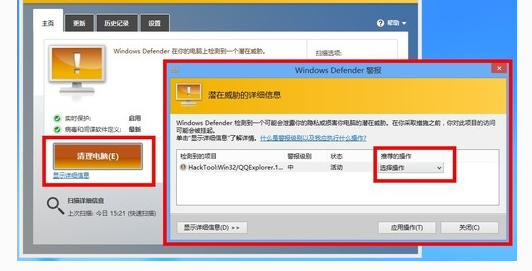
在Windows搜索中输入services.msc,找到“HomeGoup Listener”与“HomeGroup Provider”两项服务,右键单击进入“属性”,停止运行后设置启动类型为“禁用”
三、关闭IPv6协议。Win8.1和Windows10默认开启了IPv6协议,同样会增加磁盘占用率,而目前IPv6地址还未普及,所以可以先关闭IPv6协议。
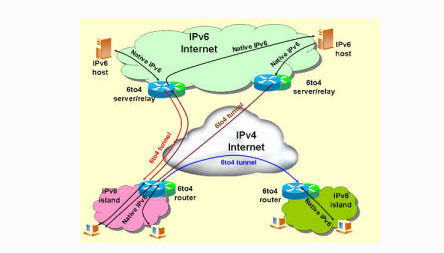
用户需要慎重使用上述方法,笔者经过测试发现,在“Win10预览版9860”中关闭“Windows Defender”可以有效降低磁盘占用率,但一定慎用,因为很有可能因为各种原因而无法将Defender重新打开。关闭或降低虚拟内存会导致不可知的系统问题,比如在设置正确的情况下缩略图消失。
五、关闭SuperFetch超级预读服务。SuperFetch超级预读服务主要是为企业应用与大型协作软件而设计的,个人用户没有必要开启。个人用户关闭SuperFetch服务将有效地降低磁盘占用率。关闭方法同样是打开服务管理器,停止SuperFetch服务并设置为禁用即可。
六、合理设置虚拟内存。设置虚拟内存可以缓解物理内存不足的情况,提高系统性能,但是却会增加硬盘的负担,导致磁盘占用率升高。所以如果使用的物理内存足够大的话,例如4GB、8GB或者以上,那么可以适当降低虚拟内存的大小,但是建议不要低于2048MB,否则可能会出现未知问题。
七、关闭硬盘MS模式。有些SSD固态硬盘在AHCI模式下使用StorAHCI.sys驱动时,可能会无法在MSI下进行正确的输入输出操作,表现为磁盘占用率100%和系统出现卡顿现象。如果要解决该问题,最简单直接的方法就是在注册表中禁用MSI Mode。
 任务管理器快捷键
任务管理器快捷键 win10任务管理器没有进程栏
win10任务管理器没有标题栏
以上就是电脑技术网 Tagxp.com为您带来的任务管理器磁盘100%分析及解决方法,希望可以解决掉您的困惑。想了解更多的问题请收藏电脑技术网 Tagxp.com哟。欢迎您的查看。
 win10蓝牙耳机卡顿怎么办
win10蓝牙耳机卡顿怎么办
在使用win10蓝牙连接耳机的时候,不知道大家有没有出现这种情......
 sai手绘板设置压感的教程
sai手绘板设置压感的教程
sai是一款不错的绘图软件,它虽然体积小巧,却有着齐全的绘画......
 系统恢复操作指南:如何安全地恢复系统
系统恢复操作指南:如何安全地恢复系统
系统恢复操作常常是用户处理计算机故障的重要手段,不论是操......
 Excel添加图表坐标轴名称的方法教程
Excel添加图表坐标轴名称的方法教程
在Excel表格中对数据编辑编辑和处理时,我们可以借助各种图表......
 win10待机后鼠标失灵怎么办
win10待机后鼠标失灵怎么办
很多用户们在使用电脑的时候,碰到了一个问题,就是win10系统......
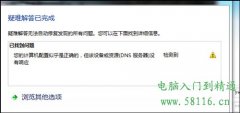
使用win7系统时,电脑出现您的计算机配置似乎正确的,但该设备或资源(DNS)没检测到响应的提示,但是网络连接显示正常,或者同一个局域网的其他人都能上网。出现这种状况的原因有...
很多小伙伴为了方便就想把win10日历同步到安卓手机上,这个该如何操作呢?其实只要在手机上下载小娜,然后获取权限,就可以实现点电脑手机日历同步了。下面一起来看看详细的教程吧。...

如果我们在使用低配电脑的时候想要重装自己的操作系统,但是不知道低配电脑可不可以装win10最早的版本。小编觉得如果配置情况是没有问题的就可以正常安装。详细内容就来看下小编是怎么...
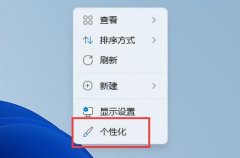
win11默认的窗口颜色是浅蓝色的,不过很多用户感觉使用起来不喜欢,想要修改,但是不知道win11窗口颜色怎么改,其实我们只需要更改win11的主题就可以修改窗口颜色了,需要的朋友快来试试看...
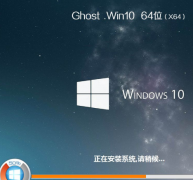
戴尔电脑怎样重装系统呢?戴尔新机型通常是自带win10 64位系统,如果要重装系统,需要使用启动U盘重装win10,因为装旧版系统会不兼容。多数用户知道重装系统需要用哪些工具,但是不知道具...
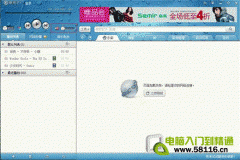
Windows 7酷狗软件无声音,系统声音正常。 原因分析: 1. 查看酷狗软件设置 2. 查看系统设置 解决方案: 1. Windows 7操作方法 如图:查看是否处于禁音状态 2. 查看设置音频输出是否选择正确...
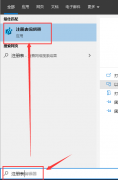
小伙伴们在更新了win101909新版本之后,一部分游戏玩家发现新的1909在玩游戏的时候十分难受,除了掉帧卡顿,还会进入游戏的时候黑屏。下面小编就来告诉大家怎么解决win101909玩dnf黑屏。...

最近有不少win10用户想要更新win11系统,但是遇到了win11更新卡在94%的问题,不知道怎么办,其实这大概率只是安装的速度比较慢,只要耐心等待一段时间应该就可以了,下面就一起来看看吧。...
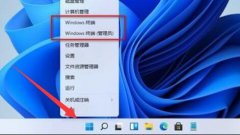
在玩游戏的时候,显卡fps很大程度上决定了画面的流畅度,如果我们遇到了win11显卡fps很低问题,会非常难受,这时候可以尝试关闭vbs并开启独显直连即可。...

win10系统早已经成熟稳定了,但是在使用过程中你是不是遇到了为什么同样型号配置的电脑别人使用起来就非常的流畅,但是你却连开机的速度都别别慢很多呢?这是因为系统中有很多你不使用...
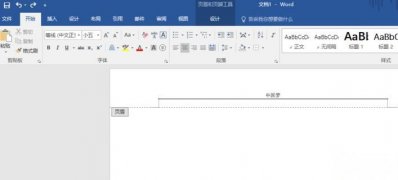
一般对于严格要求的操作Windows系统word文档, 需要为文档的每一页设置页眉页脚,但在使用过程中难免会遇到一些问...

一般操作Windows系统中cmd运行命令可以帮助解决很多问题,可以查看系统本地很多信息,但近日却有Windows系统用户来...
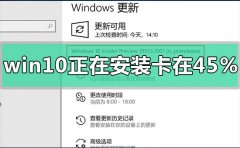
对于使用win10系统的小伙伴们来说,如果在使用电脑并且再进行系统的更新时,系统界面出现了正在安装的进度卡在45%这种情况,很多人不知道该怎么办。那么对于这种问题小编觉得可能是我们...

在使用win10系统的时候,很多的电脑用户们都发现了一个问题,那就是win10系统只要进入待机状态就会死机,这个问题是什么原因呢,快来看看详细的解决教程吧~...
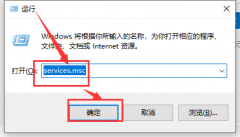
在使用win10更新系统的时候,出现了win10无法完成更新正在撤销更改请不要关闭你的计算机这样的提示,而且不关闭提醒就会一直收到提示,具体的解决步骤就来看看win10更新失败一直在撤销解决...